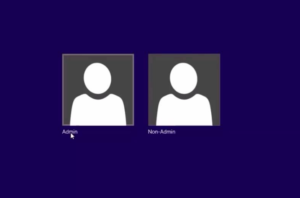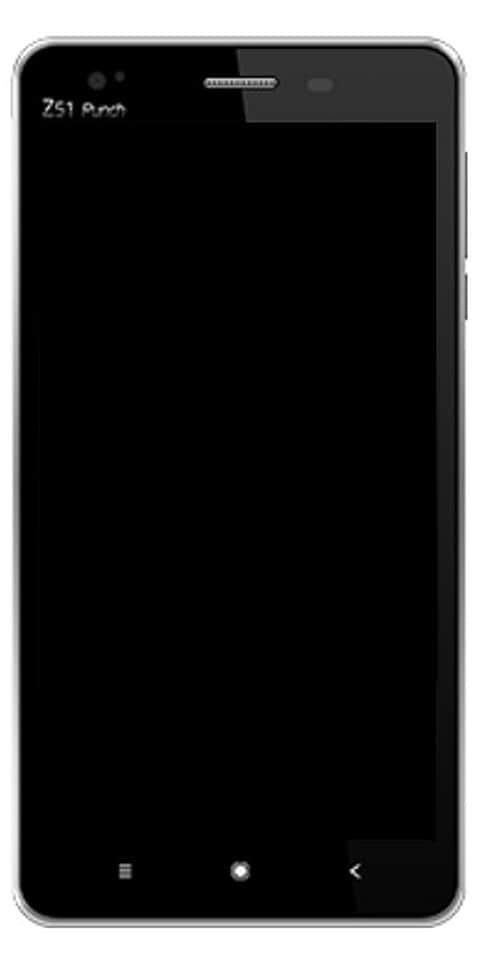So invertieren Sie ein Bild auf einem Mac mithilfe der Vorschau
Einer der Gründe, warum ich von meinem ersten iMac so beeindruckt war, war die einfache Bearbeitung von Fotos, das Invertieren eines Bildes oder das Ändern der Größe. Auch in Bezug auf die Dateiformatänderung in macOS. Das die native Vorschau-App selbst bietet uns so viele Möglichkeiten, ist ein sehr positiver Punkt, den andere Systeme zu übernehmen begonnen haben. Tatsache ist, dass es sehr einfach ist und uns viele Male retten kann. Aus diesem Grund und um Zweifel zu lösen, sehen wir unten, wie Sie ein Bild auf dem Mac mit diesem Programm und anderen Bearbeitungsdetails invertieren.

Kehren Sie ein Bild um, ohne neue Apps herunterzuladen
Dies ist der Vorteil, wenn Sie dies mit Preview tun können, für das keine Apps von Drittanbietern erforderlich sind. Apple selbst sah zu seiner Zeit, dass es etwas Mögliches, Einfaches und Notwendiges war. Daher enthielt es sein Programm zum Anzeigen von Bildern und Fotos mit grundlegenden Bearbeitungsfunktionen. Unter anderen Werkzeugen finden wir das Anpassen von Farben oder Beleuchtung, das Ändern der Größe oder Größe, einschließlich Text oder Zeichnungen, und natürlich das Invertieren eines Bildes. Mal sehen, wie wir die Farben invertieren können, um eine andere Kreation zu erzielen.
Wie installiere ich Cydia Extender ohne Entwicklerkonto?
Zuerst öffnen wir das Bild mit Vorschau. Sobald es erscheint, klicken wir auf Extras> Farbe anpassen. Ein Diagramm mit Tönen und Farben sowie verschiedene Balken werden angezeigt, um Belichtung, Kontrast, Schatten usw. zu ändern. In diesem oberen Diagramm, wenn wir uns bewegen Mit den Pfeilen an den Seiten ändern wir die Farbe. Wenn Sie den Pfeil von rechts zum anderen Ende und den von links nach rechts nehmen, werden die Farben umgekehrt. Und wir werden das Bild fertig haben. Vielleicht ist es mit Kopfhörern, wie im Beispiel, selten, aber mit Landschaften, Panorama und bestimmten Hintergrundbildern kann es ein sehr gutes Ergebnis liefern.
Amazon-Paket kam nie
Weitere Tools zum Bearbeiten von Fotos in der Vorschau
Ich habe vor einigen Optionen kommentiert, die wir in dieser Anwendung finden würden. Dazu können wir diejenigen einschließen, die im Werkzeug Farbe anpassen angezeigt werden, in dem wir auch ein Bild invertieren können. Wir können mit Schärfe, Ton oder Temperatur, Farbe und allen Beleuchtungselementen spielen. Wenn wir einen Fehler machen oder ihn ärgern, müssen wir nur geben Alles wiederherstellen, um zum Originalbild zurückzukehren.
Wussten Sie, wie Sie ein Bild auf dem Mac auf diese Weise umkehren können? Welche Funktion verwenden Sie mehr als die in der Vorschau enthaltenen? In meinem Fall ändern Sie die Größe der Bilder, um die Größe anzupassen.
Siehe auch: So überprüfen und pflegen Sie den Akku Ihres MacBook oder MacBook Pro